Существует два метода вставки внешних ссылок из хранилища. Метод выбирается в зависимости от того, указывает ли внешняя ссылка на чертеж проекта.
Файл чертежа, который содержит объекты Plant (P&ID или 3D-модель), должен принадлежать только одному проекту. Кроме того, все внешние ссылки, содержащие объекты Plant, должны относиться к текущему проекту. Это требуется для поддержки базы данных проекта Plant и Диспетчера данных.
Создание ссылки на файл чертежа проекта из Vault
Необходимо использовать этот метод, если файл чертежа содержит объекты Plant.
- Выберите на ленте вкладку "Vault"
 "Присоединить". Отобразится диалоговое окно "Присоединение внешней ссылки из Vault".
"Присоединить". Отобразится диалоговое окно "Присоединение внешней ссылки из Vault". 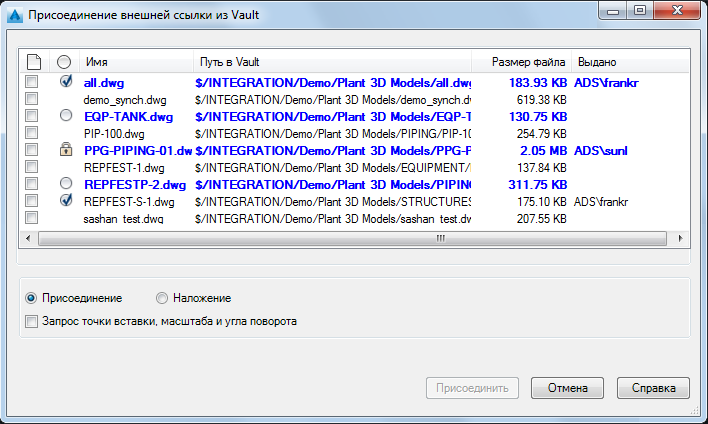
- Отметьте чертеж в столбце
 "Присоединить" (с флажком).
"Присоединить" (с флажком). - Нажмите "Присоединить".
Создание ссылки на файл, не относящийся к чертежу, из Vault
Можно прикрепить файлы следующих форматов: Navisworks NWD и PDF, файлы изображений (BMP, JPG, PNG).
- Выберите на ленте вкладку Vault
 "Присоединить связанные". Отобразится диалоговое окно "Присоединить связанную внешнюю ссылку".
"Присоединить связанные". Отобразится диалоговое окно "Присоединить связанную внешнюю ссылку". - Выберите файл в списке.
- Нажмите "Открыть"
- Задайте для файла параметры вставки AutoCAD.
Создание ссылки на файл чертежа AutoCAD (не связанного с Plant) в хранилище
Этот метод можно использовать, чтобы прикрепить файлы AutoCAD DWG, которые не содержат объектов Plant, из любого места в хранилище.
- Выберите на ленте вкладку Vault
 "Присоединить связанные". Отобразится диалоговое окно "Присоединить связанную внешнюю ссылку".
"Присоединить связанные". Отобразится диалоговое окно "Присоединить связанную внешнюю ссылку". - В списке файлов хранилища выберите файл чертежа, который не включен в текущий проект и не содержит объекты Plant.
- Нажмите "Открыть"
- Задайте для файла параметры вставки AutoCAD.